| Ние се стремим да локализираме нашия сайт в колкото се може повече езици, колкото е възможно, но тази страница в момента е машина за превод, използвайки Google Translate. | близо |
-
-
продукти
-
източници
-
поддръжка
-
компания
-
Влизане
-
ReviverSoft
Answers
Вземи отговори от нашите
Общността на компютърни специалисти-
Начало
-
Ресурси
-
Въпроси и отговори
- Аз все още се на непоправими пратеник грешка (син екран с :-( показва? Купих тази Reviver Software, за да го спре, като вашата реклама описва!
- 3 Отговори
Най-старите
Най-новите
Гласа
1 гласуване
10Hi Dawn, Благодарим Ви, че вашият въпрос тук. Сините грешки екрана са много разочароващо наистина! Това ли е статията можете да прочетете, че препоръчва Driver Reviver? http://www.reviversoft.com/blog/2013/09/a-guide-to-the-whea_uncorrectable_error-blue-screen-of-death/ Въпреки, че това съобщение може да бъде причинена от неправилно функциониране на водачите или остарели драйвери, то също може да бъде причинен от хардуер в рамките на вашия компютър, който ще е зле. Проверка за актуализации на драйвери и да ги монтирате с Driver Reviver е добър начин да се провери дали остарели драйвери е проблемът. Ако все още получавате тази Blue Screen (което звучи като теб са), тогава има и други стъпки, които можете да предприемете, за да се опитам да го оправя. Други вероятни причини за този проблем са липса на твърд диск, който може да се провери с Chkdsk, или при липса на памет, която може да бъде проверена с Windows Memory Diagnostic. За да стартирате chdsk или Windows Memory Diagnostic, отворете Start Menu / Start Screen и търсене на един от двамата. Това работи за Windows Memory Diagnostic, както и, и е още по-лесно в Windows 8 - просто отворете Start екрана и започнете да пишете. Ако някоя от тях се натъкнете на грешка, когато работи, вие ще знаете коя част се нуждае от подмяна - ако не, трябва да не срещнете някакви грешки при рестартиране на компютъра, но ако го направите, това означава, че друг аспект на вашия хардуерно - захранването или, не дай Боже, дънната ви платка - не е успял. Ако някой си захранване или дънна платка не е, свържете се с производителя на устройството, за да разберете вашите възможности. A недостатъчност платка означава, все още можете да използвате части, но те ще трябва да бъде в друга машина (и може да се наложи да закупите Windows отново) и прекъсване на електрозахранването означава, че просто ще се наложи да го заменя. Надявам се това да помогне!
1 гласуване
10Hi Dawn, мисля, че Марк е предложил някои много полезни съвети, за да тръгна. Въпреки това, би било полезно за нас, ако можете да определите точното наименование на грешката и кода показва на синия екран, което виждате. Ако се върнем една година, спомняш ли си правиш някое от следните: - Да направим промени във вашия Windows OS? - Модернизиране / подмяна на PC хардуер? - Работещи в други проблеми? Едно друго нещо, можете да опитате, е да рестартирате компютъра в безопасен режим Windows (натиснете клавиша F8) и се проверява, за да видите, ако се появи син екран. Докато е в този режим, можете да получите достъп до System Restore ап и се опитайте възстановяване на вашия компютър към по-ранен момент. Нека да знаят как да отидете. Успех, James
0 вота
00Hi Dawn,
Синият екран на смъртта - или BSOD - винаги е нежелан от поглед. BSODs се появяват, когато Microsoft Windows срещне критична грешка, че не може да се възстанови от, което изисква рестартиране на системата и вероятно в резултат на загубена работа.
Когато се появи син екран, Windows автоматично създава "Minidump" файл, който съдържа информация за катастрофата и тя спестява на вашия твърд диск. Можете да видите информация за тези minidumps да помогне за идентифициране на причината за син екран.
Ако бихте искали да видите по-подробна съобщение за грешка, когато се появява син екран, можете да изключите автоматичните рестартирания на BSODs от контролния панел на Windows.
Вижте снимката по-долу: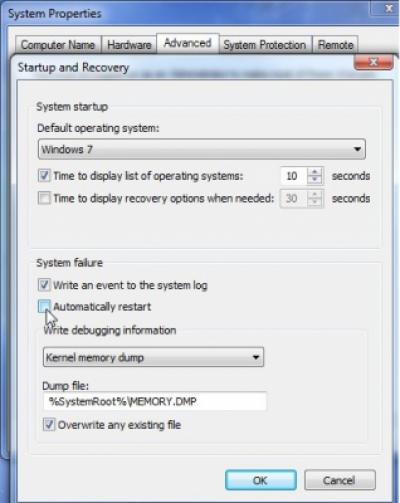
На Windows 7 и по-нови версии на Windows, информация синьо екран се показва и в Центъра за действие. Ако изпитвате син екран, можете да отворите Център за Действие и проверка за решения. Windows ще анализира BSODs и други видове грешки на вашия компютър е преживяла преди да Ви даде цялата информация, която има за определяне на проблема.
BSODs имат различни първопричини, но тези съвети ще ви помогнат да се справят с много сини екрани:- Използвайте System Restore: Ако системата ви наскоро започна синьо-скрининг, използване System Restore да хвърли своята софтуерна система обратно към предишно състояние. Ако работи, вие ще знаете, че това е вероятно, софтуерен проблем.
- Сканиране за Malware: Malware, че копае дълбоко в Windows и получава своите куки в ядрото Windows на ниско ниво може да доведе до нестабилност на системата. Сканирайте компютъра си за зловреден софтуер, за да се гарантира, бъги злонамерен софтуер не е причина тя да се срине.
- Инсталирате обновените драйвери на: Неправилно инсталирани или бъгав драйвер може да доведе до катастрофи. Свалете най-новите драйвери за хардуера на компютъра от уеб сайта на производителя на вашия компютър и да ги инсталира - това може да се определи BSODs причинени от проблеми с драйвери.
- Boot в безопасен режим: Ако компютърът ви е синьо-скрининг всеки път, когато го включите, опитайте обувка в безопасен режим. В безопасен режим, Windows зарежда само основните драйвери. Ако пилот сте инсталирали Windows е причиняване на син екран, той не трябва да го направите в безопасен режим. Вие имате възможност да работят по определяне на проблема от безопасен режим.
- Проверете за хардуерни проблеми: Сини екрани могат да бъдат причинени от дефектен хардуер на вашия компютър. Опитайте тестване на паметта на компютъра за грешки и проверка температурата му да се гарантира, че тя не е прегряване.
Добре дошли в Reviversoft Answers
ReviverSoft отговори е място, където да попитате всеки въпрос, който трябва за вашия компютър и да го отговори от експертната общност.Публикувайте въпроса си
Посъветвайте се с Вашия въпрос към общността сегаПодобни въпроси
Продължих получаване на син екран с Driver захранването Състояние съобщение за грешка неуспех и тогава моя компютър ще се рестартира. Открих вашия продукт и това не се случи повече. Току-що закупени анти-вирус (Kaspersky) и сега го прави отново. Това е толкова разочароващо. Моят компютър е само на 6-месечна възраст. Това е Asus десктоп.VIEW ОТГОВОРИ8Покажи пълния въпросИмал съм Driver Reviver от януари 2013 г. и тя просто започна да ми това съобщение за грешка днес на 6-ти Окт 2013.VIEW ОТГОВОРИ19Покажи пълния въпросПокажи пълния въпросИмате проблеми с компютъра си?Завършете безплатно сканиране на компютър, като използвате Driver Reviver сега.СвалянеСтартирайте Свободно сканиранеКомпания| Партньори| EULA| Правна информация| Не продавайте/не споделяйте моята информация| Управление на моите бисквиткиCopyright © 2025 Corel Corporation. Всички права запазени. Условия за ползване | поверителност | Cookies -
